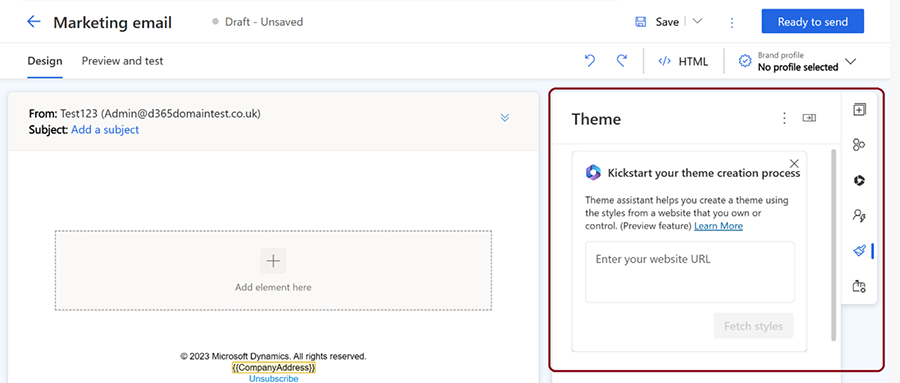Vorschauversion: Copilot – Ihre E-Mails mit KI-gestützten Themen gestalten
Wichtig
Bei einem Vorschaufeature handelt es sich um ein unvollständiges Feature, das jedoch vor der offiziellen Veröffentlichung für Kunden bereitgestellt wird, damit diese Feedback abgeben können. Die Vorschaufunktionen sind nicht für die Produktion vorgesehen und weisen möglicherweise eingeschränkte Funktionen auf.
Microsoft unterstützt diese Vorschaufunktion nicht. Der technische Support von Microsoft Dynamics 365 kann Ihnen bei Problemen oder Fragen nicht helfen. Vorschaufunktionen sind nicht für die Verwendung in der Produktion vorgesehen, insbesondere nicht zur Verarbeitung personenbezogener Daten oder anderer Daten, die gesetzlichen oder behördlichen Compliance-Anforderungen unterliegen.
In diesem Artikel wird die Funktionalität des E-Mail-Designs beschrieben, die Copilot verwendet, um das Erscheinungsbild von E-Mail-Feldern, Schaltflächen und Text anzupassen.
Anmerkung
Sofern in den Elementeigenschaften nicht explizit ein Stil festgelegt ist, wird der Standardstil durch den E-Mail-Designstil ersetzt.
Was ist die Design-Funktionalität?
Mit dem Design können Sie den Stil Ihrer E-Mail-Elemente wie Felder, Schaltflächen und Text steuern. Sie können auf die Designfunktion zugreifen, indem Sie das Pinselsymbol im rechten Bereich des E-Mail-Designers auswählen. Das Design wendet den gleichen Stil auf alle Elemente desselben Typs in Ihrer E-Mail an. Wenn Sie beispielsweise die Farbe eines Textfelds ändern, erhalten alle Textfelder in Ihrer E-Mail dieselbe Farbe.
E-Mail-Elementstile mithilfe der Designfunktion bearbeiten
Um den Stil von E-Mail-Elementen zu bearbeiten, wählen Sie das Designsymbol (Pinsel) im rechten Bereich und dann den Elementtyp aus dem Designbereich aus. Wählen Sie Eingabefelder, Schaltflächen, Text, Beschriftungen oder Fehlermeldungen aus. Nachdem Sie einen Elementtyp ausgewählt haben, passen Sie dessen Eigenschaften wie Schriftart, Farbe, Größe, Rahmen und Hintergrund an. Sie können die Änderungen im E-Mail-Editor in der Vorschau anzeigen.
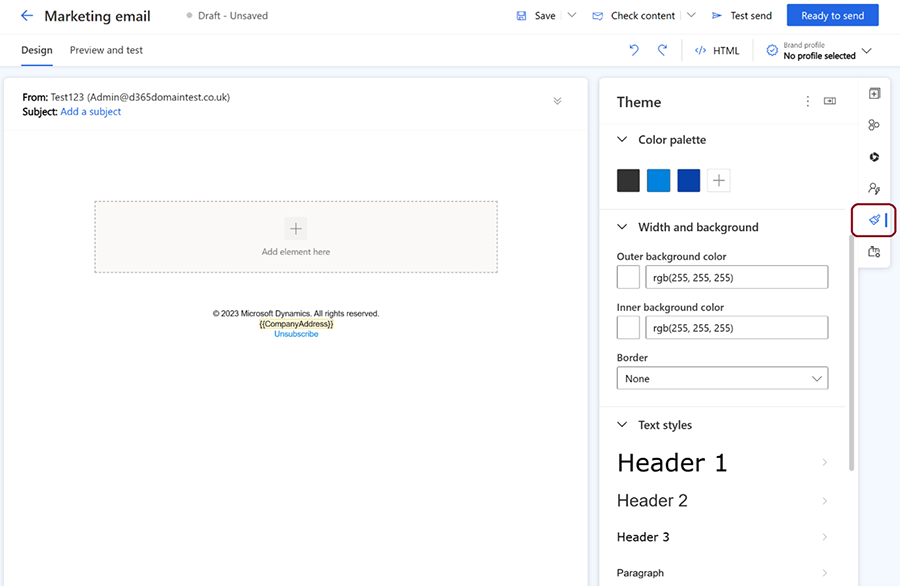
So verwenden Sie den Copilot-Assistenten für Designs
Wichtig
Sie dürfen den Design-Assistenten nur für Websites verwenden, die Sie besitzen und betreiben. Der Design-Assistent sollte nicht zum Kopieren von Drittanbieter-Websites verwendet werden.
Der Design-Assistent ist eine Copilot-Funktion, die Ihnen hilft, den Stil Ihrer E-Mail an Ihre bestehende Website anzupassen. Mit dem Design-Assistenten können Sie den Stil von einer Website, die Sie besitzen, abrufen und auf Ihr E-Mail-Design anwenden. So verwenden Sie den Design-Assistenten:
- Geben Sie die Website-URL im Abschnitt „Design-Assistent“ ein, und wählen Sie Stile abrufen aus. Dieser Prozess kann einige Minuten in Anspruch nehmen.
- Sobald der Design-Assistent den Stil von Ihrer Website abruft, wendet er den Stil auf Ihr E-Mail-Design an. Sie können die Änderungen im E-Mail-Editor sehen.
- Wenn Sie mit dem Ergebnis zufrieden sind, können Sie Ihr E-Mail-Design speichern. Wenn Sie weitere Anpassungen vornehmen möchten, können Sie den Stil Ihrer E-Mail-Elemente über den Designbereich bearbeiten.